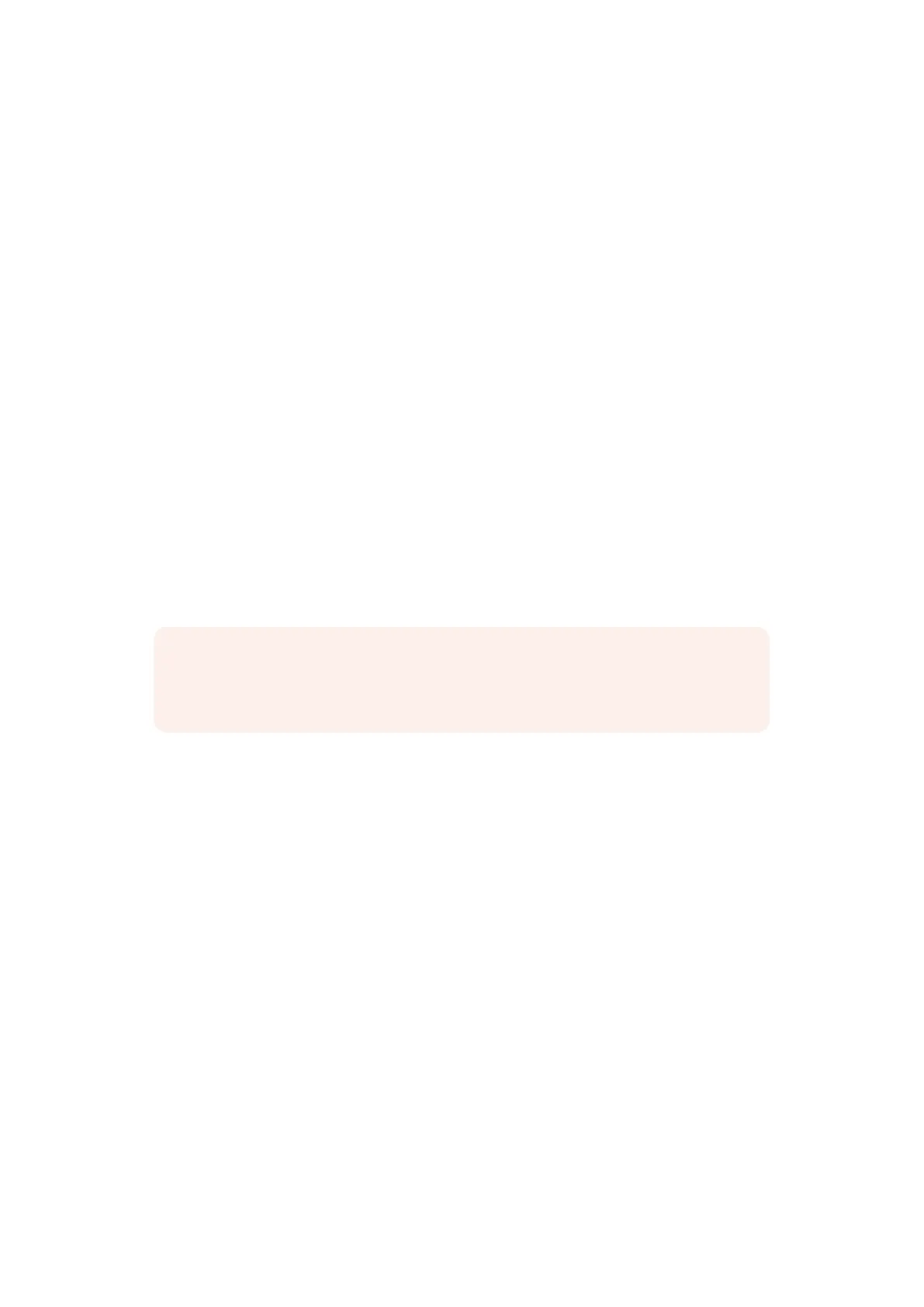Como reduzir ruídos:
1 Alterne entre os tipos de redução de ruídos mediana e média tocando no botão de
seleção na lateral esquerda da seção “Functions”.
2 Agora, toque na configuração correspondente próxima ao botão de seleção
para definir um nível de redução de ruído. Toque múltiplas vezes para aumentar
gradualmente o nível. Há quatro opções de níveis de redução de ruído.
Como gerar ruídos:
1 Toque no botão “Noise Cursor” na seção “Functions” para habilitar o cursor na fonte do
primeiro plano.
2 Ao usar os controles para posicionar o cursor, coloque o cursor em uma área do
primeiro plano que exiba o ruído mais proeminente.
3 Toque no botão “Noise Select”.
4 Toque no botão “Noise Gen” para habilitar a geração de ruídos.
5 Aumente ou diminua a quantidade da geração de ruído usando o controle “Noise
Gen Level”.
Matte Reset
Ao tocar no botão “Matte Reset”, você consegue restaurar todos os controles de fosco, incluindo
as configurações de densidade do fosco, preto brilhante, densidade da cor e sombra, para suas
configurações padrão. Essas configurações padrão podem ser de fábrica ou podem ter os
valores definidos pelo usuário. Para mais informações sobre como personalizar o seu Ultimatte,
consulte a seção ‘Salvar e Carregar Arquivos com Predefinições’.
Botão “Matte”
Toque nesse botão para habilitar ou desabilitar a geração de fosco e as configurações de
reflexo. A configuração padrão desse botão vem habilitada por padrão.
Cursor Position Last
Quando esse botão é habilitado, o cursor retorna para as posições horizontal e vertical usadas
por último. Este modo é útil quando as câmeras de estúdio são montadas em sistemas robóticos
e podem ser programadas para a mesma posição inicial, permitindo, assim, que os mesmos
locais de amostragem sejam usados novamente. Ao salvar um arquivo com predefinições, a
posição do cursor também é salva.
Quando desabilitado, a posição do cursor sempre retorna para uma posição padrão horizontal e
vertical em direção ao canto superior esquerdo da imagem, independentemente do local de
amostragem usado anteriormente.
Auto Screen Sample
“Auto Screen Sample” é o método padrão para escanear, analisar e determinar os níveis da cor
de apoio de referência. Este método permite analisar o sinal do fosco para detectar o nível mais
alto e proeminente, o qual corresponderá à área mais brilhante e pura da cor de apoio. “Auto
Screen Sample” também é desempenhado durante todas as funções listadas abaixo:
Inicialização da unidade principal, restauração do sistema, seleção de cor de apoio, file clear e
ALT file clear.
OBSERVAÇÃO “Matte Reset” não fornece amostra da cor de apoio para novos valores
de cor de referência. Os valores atuais são usados para recalcular a supressão de
espalhamento com quaisquer parâmetros de segundo plano habilitados.
482482482Alterar Configurações
